BurnAware Free光盘刻录工具-BurnAware Free光盘刻录工具下载 v13.9.0.0 免费版
时间:2024/4/13作者:未知来源:盘绰网教程人气:
- [摘要]BurnAware Free是一款轻量级的,功能强大,简单易用的光盘刻录工具。支持CD/DVD/蓝光/HD-DVD光盘,同时适用于高级用户和初级用户。BurnAware Free是一个免费的CD、D...
BurnAware Free是一款轻量级的,功能强大,简单易用的光盘刻录工具。支持CD/DVD/蓝光/HD-DVD光盘,同时适用于高级用户和初级用户。BurnAware Free是一个免费的CD、DVD、蓝光光盘刻录软件。这是需要备份的基本的光盘刻录用户的理想选择,建立数据,音频,MP3音乐,DVD - Video光盘和刻录光盘的图像。 免费,易于安装,它可以让您将您的文件到光盘速度,并提供清洁,灵活的界面,以帮助您完成您的刻录任务快得多。
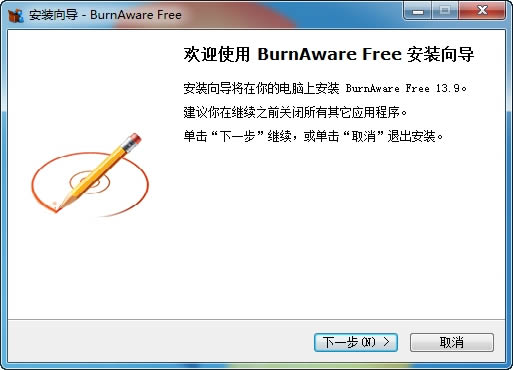
BurnAware Free特点:
BurnAware Free的操作界面和Nero exdivss十分的相似,如果你喜欢后者的见解的操作界面的话,对前者也会十分的适应的。虽然这个软件没有中文语言,但这一点也不妨碍使用这个软件,因为只要几步你就可以开始刻录了,并且不会碰到任何的难懂的专业术语。
burnawre光盘多次刻录怎么用?
本教程针对于ROM光盘的多次刻录使用,RW光盘本身就能多次擦写,故不重复说明。下载安装好burnaware软件后,打开软件。选择数据光盘。
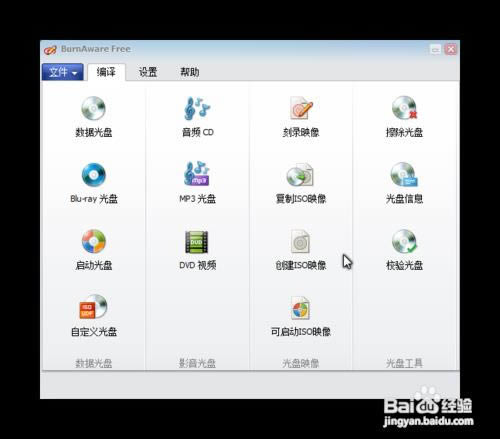
若光盘之前不是用burnaware刻录的数据,那么它并不能识别出光盘中本身的内容。而若之前就是用burnaware刻录的,那么它能识别出,并如下图提示,选择“是“即可。
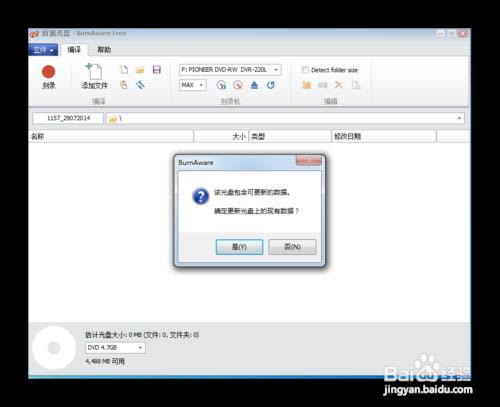
软件会更新光盘的数据内容,如下图所示,此时你可以根据需要对光盘上的内容增加(拖入即可)或删除,直接按delL,但删除数据后,光盘的本身空间并不会有改变,被删除后的数据空间并不能重复利用。可利用的空间大小在图的左下角可以看到提示,比较醒目。
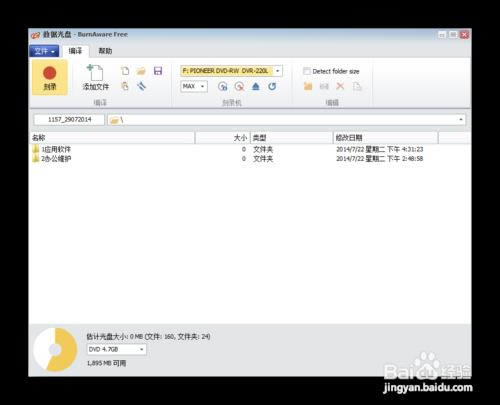
下图是将burnaware文件夹作为光盘将要增加的数据内容。光标所指的地方是设置,点击后我们可以看到第一项为“完成光盘(不能再增加数据)“,此时不要打勾,则下次再增加数据时,此光盘还能重复利用
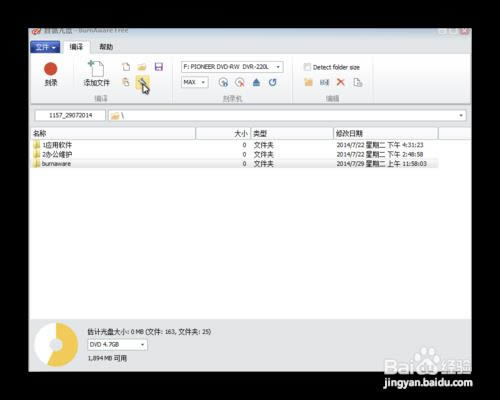
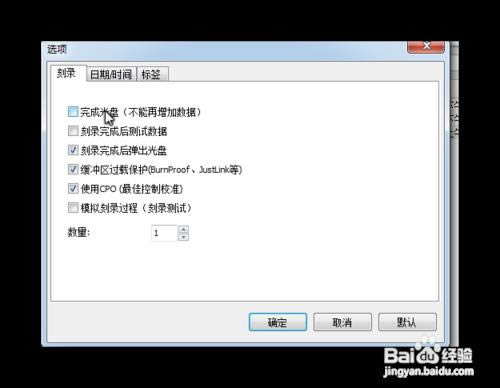
设置好后,直接点击刻录就可以了。
应用软件是为满足用户不同领域、不同问题的应用需求而提供的那部分软件。 它可以拓宽计算机系统的应用领域,放大硬件的功能。下载地址
- PC版